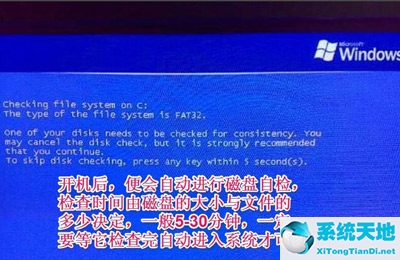WinXP系统右下角总是提示请运行Chkdsk工具如何解决?
更新日期:2024-08-22 11:10:10
来源:转载
使用WinXP系统右下角总是提示“请运行Chkdsk工具”,出现这种问题一般就是文件系统目录出现了问题。如果“文件系统目录”被破坏,出现文件不能被读取、文件名乱码等问题,就会出现提示。下面小编就给大家介绍一下解决方法。
解决方法:
1、首先到“我的电脑”中,win7为“计算机”,选择C盘,右键菜单中选择“属性”这一项。
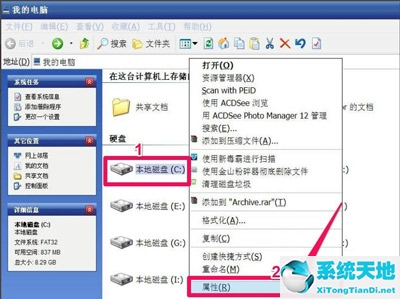
2、在打开的“本地磁盘属性”窗口中,选择“工具”。
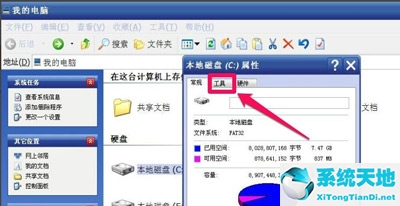
3、在工具菜单下,选择“查错”下的“开始查错”按钮。
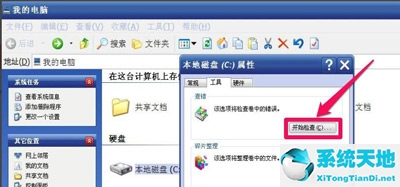
4、勾选“自动修复文件系统错误”与“扫描并试图恢复坏扇区”这两项,然后按“确定”。

5、弹出提示“不能检查磁盘,需要重启计算机,在下一次开机时才能检查文件系统”,按“是”就可以了。
提示:这样的提示只出现在系统盘和有程序运行的盘,其它的盘一般都可以马上检查,不需要重启计算机。
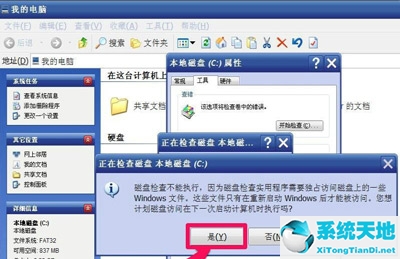
6、重启计算机后,就会开始进行磁盘自检,检查的时间根据磁盘的大小与文件的多少决定,一般5-30分钟左右,一定要等它检查完自动进入系统这样才可以,不可强行关闭或重启计算机,不然下次启动还会要自检。